BetterDesktopTool thêm các tính năng giống như Exposé và Spaces vào Windows
Nếu bạn yêu thích các phím tắt và thích di chuyển nhanh bằng bàn phím, thì đây là sản phẩm dành cho bạn. Windows luôn cố gắng hết sức để cải thiện các phím tắt và giúp điều hướng xung quanh màn hình và cửa sổ dễ dàng hơn. Nhưng nếu bạn đang tìm kiếm nhiều phím tắt hơn trên bàn phím của mình thì BetterDesktopTool chính là thứ bạn đang tìm kiếm. BetterDesktopTool là phần mềm miễn phí dành cho cửa sổ cho phép bạn sắp xếp tất cả các cửa sổ theo cách không chồng chéo và làm được nhiều việc hơn với các phím tắt trên bàn phím và chuột. Nó thêm các tính năng giống như Exposé và Spaces vào PC của bạn.
BetterDesktopTool dành cho máy tính để bàn Windows
Công cụ hỗ trợ khá nhiều phím tắt, vì vậy trước khi chọn tất cả, hãy đảm bảo rằng chúng không can thiệp vào các phím tắt mặc định của Windows . Vì nếu rơi vào trường hợp này, các phím tắt của BetterDesktopTool sẽ được ưu tiên hơn. Công cụ này hoàn toàn miễn phí cho mục đích sử dụng cá nhân, nhưng bạn có thể phải trả phí cho phiên bản thương mại. Nó có trong gói trình cài đặt và cũng có sẵn trong phiên bản không dành cho quản trị viên.
Để bắt đầu, công cụ này có hai loại tính năng để cung cấp: Tổng quan về Windows & Desktop(Windows & Desktop Overview) và Virtual-Desktops . Nhóm đầu tiên sẽ cho phép bạn quyết định các phím tắt cho các hành động liên quan đến màn hình và cửa sổ khác nhau.
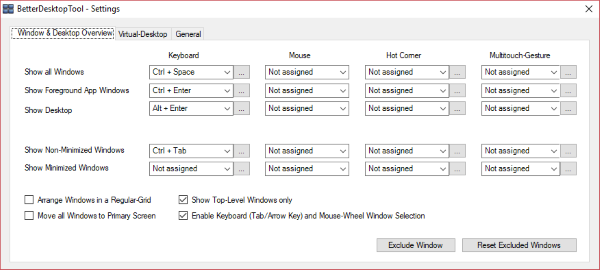
Dưới đây là các thao tác trên máy tính để bàn mà bạn có thể định cấu hình các phím tắt trên bàn phím và chuột bằng BetterDesktopTool :
- Hiển thị(Show) tất cả Windows : Sẽ hiển thị tất cả các cửa sổ đã mở trên các màn hình tương ứng, gần giống như những gì Win+Tab sẽ làm cho bạn.
- Show Foreground App Windows: Điều này sẽ chỉ hiển thị các cửa sổ nền trước trên các màn hình tương ứng. Windows đã được thu nhỏ hoặc không được lấy nét sẽ không được hiển thị.
- Show Desktop : Một hành động nhanh chóng sẽ đưa bạn đến màn hình và cho phép bạn truy cập vào bất kỳ phím tắt hoặc tệp nào trên màn hình. Điều này sẽ không giảm thiểu các ứng dụng đã mở và do đó bạn có thể tiếp tục công việc của mình. Đây là một tính năng tuyệt vời khi bạn muốn truy cập một thứ gì đó trên màn hình nền nhưng không muốn thu nhỏ tất cả các cửa sổ đang mở.
- Hiển thị (Show)Windows không được thu nhỏ : Sẽ chỉ hiển thị những cửa sổ không được thu nhỏ. Có(Comes) ích khi bạn chỉ muốn tập trung vào công việc mà bạn hiện đang làm.
- Show Minimized Windows : Sẽ hiển thị các cửa sổ được thu nhỏ trên các màn hình tương ứng. Điều này rất hữu ích khi bạn sử dụng một số ứng dụng ít thường xuyên hơn và nó luôn được giảm thiểu.
Thêm các tính năng như Exposé(Add Exposé) và Spaces vào Windows
Chương trình cũng hỗ trợ tạo màn hình nền ảo. Mặc dù tính năng này được tích hợp sẵn trong windows, nhưng bạn có thể chuyển sang BetterDesktopTool nếu bạn đang tìm kiếm một giải pháp thay thế thân thiện với bàn phím hơn và có thể tùy chỉnh. Bạn có thể dễ dàng thiết lập số lượng máy tính để bàn ảo mà bạn muốn. Sau đó, bạn có thể đặt phím tắt để chuyển đổi giữa các màn hình. Các phím tắt này thực sự hữu ích khi bạn muốn nhanh chóng chuyển sang một màn hình ảo khác. Ngoài việc chuyển đổi, bạn thậm chí có thể đặt các phím tắt để chuyển cửa sổ nền trước sang màn hình ảo tiếp theo. Vận chuyển là tính năng mà tôi thấy khá hữu ích trong các công việc hàng ngày.
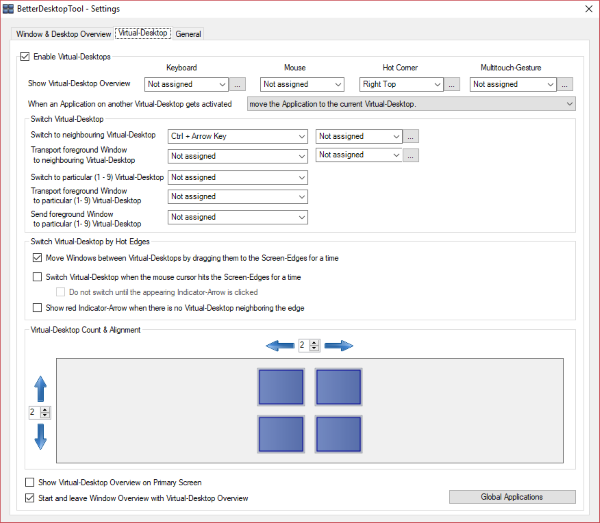
Ngoài ra, bạn cũng có thể chọn một góc nóng cho màn hình ảo. Hướng chuột về phía góc nóng đó sẽ kích hoạt nó và bạn sẽ có thể xem tất cả các màn hình ảo ngay trên màn hình.
BetterDesktopTool là một tiện ích tuyệt vời nếu bạn thích di chuyển xung quanh các cửa sổ một cách nhanh chóng. Nó hữu ích cho rất nhiều người có xu hướng mở nhiều cửa sổ trên máy tính của họ. BetterDesktopTool cung cấp một số tính năng được tích hợp sẵn trong Windows nhưng đồng thời cũng cung cấp nhiều hơn thế.
Nó tương thích với nhiều thiết lập màn hình và hoạt động tốt, nhưng dường như có một trục trặc nhỏ trong độ phân giải khi nói đến nhiều màn hình. Ngoài ra, BetterDesktopTool giúp bạn điều hướng bằng bàn phím dễ dàng hơn rất nhiều. Nhấp vào (Click) đây(here)(here) để tải xuống BetterDesktopTool.
Related posts
IconRestorer Giúp Save, Restore, Manage Desktop Icon Positions của bạn
Manager Desktop Edition là accounting software miễn phí cho doanh nghiệp nhỏ
Best Free Remote Desktop Software cho Windows 10
Lock, Save và khôi phục bố cục vị trí biểu tượng máy tính để bàn với DesktopOK
Best Desktop Countdown Timer apps cho Windows 10
Coolbarz: Create một XP style desktop toolbar trong Windows 10
Perform CTRL+ALT+DEL trên máy tính từ xa sử dụng Remote Desktop
Cách quản lý Desktop ảo như Pro trong Windows 10
Pixel or Screen Ruler software miễn phí cho Windows 10
Làm thế nào để chạy Command Prompt lệnh với một Desktop Shortcut
Ammyy Admin: Secure Zero-Config Remote Desktop Software di động
DesktopCal Desktop Calendar app cho Windows 10
Remove History mục từ Remote Desktop Connection trong Windows 11/10
Làm thế nào để ghim Steam trò chơi để Taskbar or Desktop trong Windows 10
Ulterius: Miễn phí Remote Desktop software để quản lý máy tính từ xa
Cách tạo Desktop Wallpaper Slideshow bằng Windows 10
Desktop Background Group Policy không áp dụng trong Windows 10
PointerStick là Presentation Stick ảo cho Windows PC
Iconoid giúp bạn quản lý biểu tượng Windows desktop tốt hơn
Làm thế nào để thêm Settings để các Desktop context menu trong Windows 11/10
